Hur ändrar jag cellstorlek till tum / cm / mm / pixlar i Excel?
I Excel och i vissa fall vill du ändra cellstorlek till tum, cm, mm eller pixlar för att matcha dina data eller behov. Nu talar denna handledning om metoden för att ändra Excel-cellstorlek till tum, cm, mm eller pixlar.
Ändra cellstorlek till tum / cm / mm med inställningen Regelenheter
Byt enkelt cellstorlek till tum / cm / mm / pixlar med Kutools för Excel ![]()
 Ändra cellstorlek till tum / cm / mm med inställningen Regelenheter
Ändra cellstorlek till tum / cm / mm med inställningen Regelenheter
I Excel kan du ställa in cellstorleken som tum / cm / mm av regelenheter.
1. Aktivera Excel och klicka Fil or Kontorsknapp > Tillbehör > Advanced Open water. Se skärmdump:
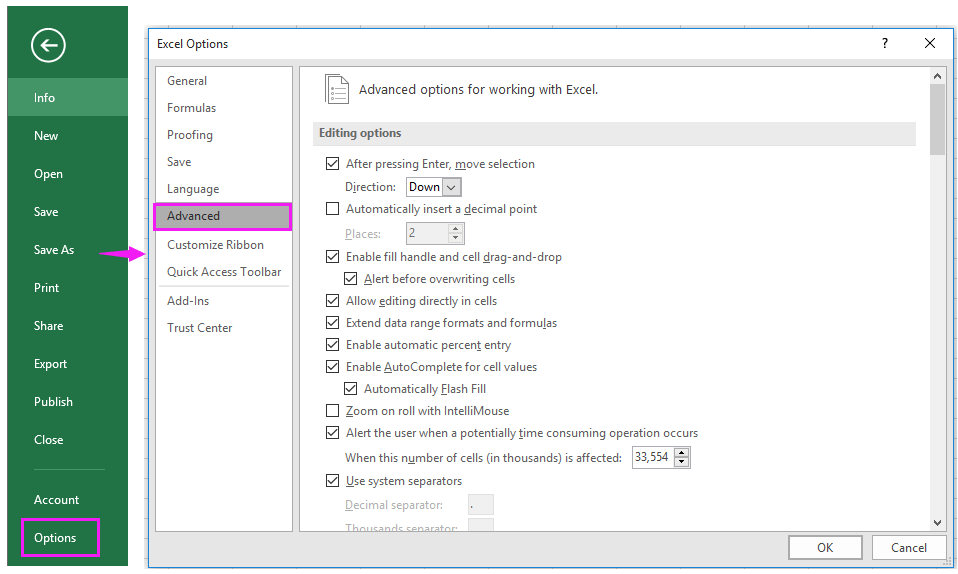
2. Gå sedan till höger del och bläddra ner till Visa och välj den enhet du vill ställa in cellstorleken från Linjalenheter lista. Se skärmdump:
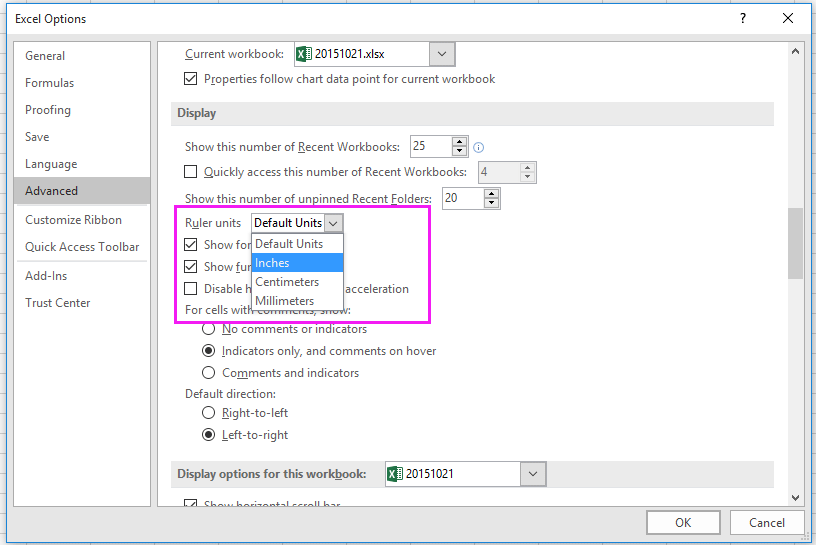
3. klick OK. Och flytta sedan till Sidan Layout visa genom att klicka utsikt > Sidan Layout , se skärmdump:
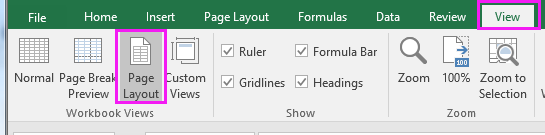
4. Markera sedan cellerna vars storlek du kommer att ändra och klicka på Hem > bildad > Radhöjd or kolumn~~POS=TRUNC för att ändra storlek på cellen.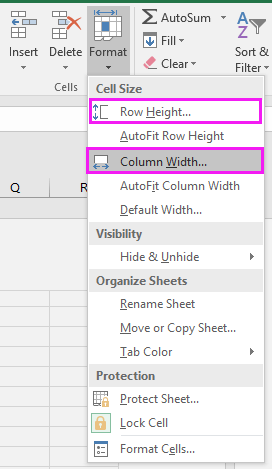
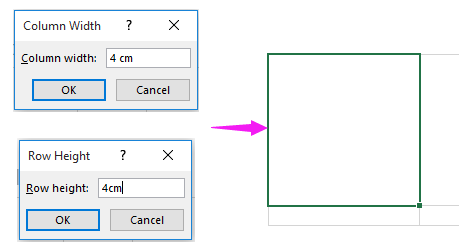
 Byt enkelt cellstorlek till tum / cm / mm / pixlar med Kutools för Excel
Byt enkelt cellstorlek till tum / cm / mm / pixlar med Kutools för Excel
Om du vill byta cellstorlek till tum, cm, mm eller pixlar kan du använda Kutools för ExcelÄr Justera cellstorlek funktion för att snabbt ändra storlek på celler.
| Kutools för Excel, med mer än 300 praktiska funktioner, gör dina jobb enklare. | ||
När du har installerat Kutools för Excel, gör så här:(Gratis nedladdning Kutools för Excel nu!)
1. Markera cellerna du vill ändra och klicka på Kutools > bildad > Justera cellstorlek. Se skärmdump:
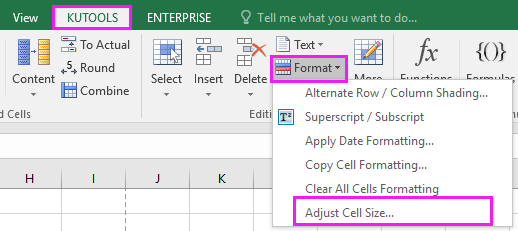
2. I poppdialogrutan, kontrollera enhetstypen du vill ändra till från avsnittet Enhetstyp och sedan kontrollera båda Radhöjd och Kolumnbredd rutor och ange enhetens nummer i textrutorna. Och klicka Okoch de valda cellerna ändrar storlek. Se skärmdump:

Justera cellstorleken med cm / pund / pixlar / tum
Du kanske är intresserad av dessa:
- Hur maximerar jag alla kolumner i Excel?
- Hur konverterar jag celler snabbt mellan hektar och tunnland i Excel?
- Hur tar jag bort plustecken eller minustecken på data i Excel?
Bästa kontorsproduktivitetsverktyg
Uppgradera dina Excel-färdigheter med Kutools för Excel och upplev effektivitet som aldrig förr. Kutools för Excel erbjuder över 300 avancerade funktioner för att öka produktiviteten och spara tid. Klicka här för att få den funktion du behöver mest...

Fliken Office ger ett flikgränssnitt till Office och gör ditt arbete mycket enklare
- Aktivera flikredigering och läsning i Word, Excel, PowerPoint, Publisher, Access, Visio och Project.
- Öppna och skapa flera dokument i nya flikar i samma fönster, snarare än i nya fönster.
- Ökar din produktivitet med 50 % och minskar hundratals musklick för dig varje dag!

